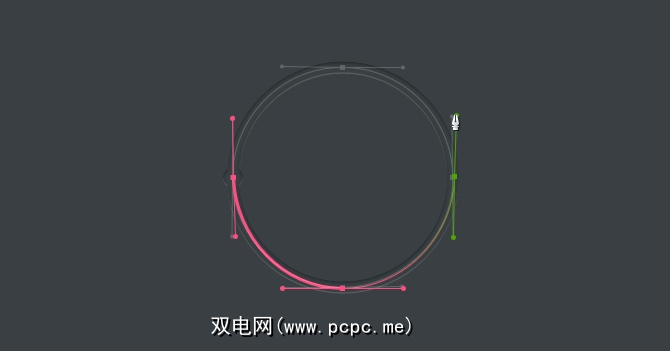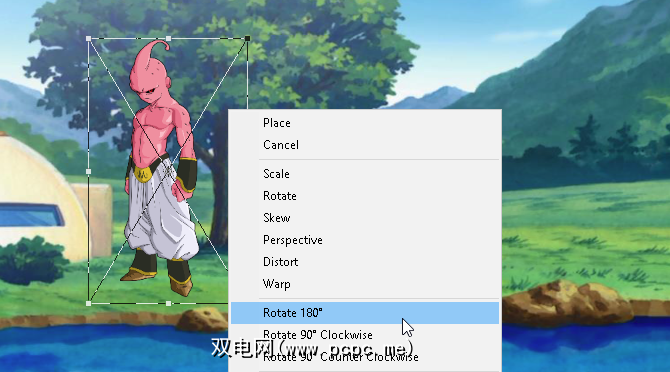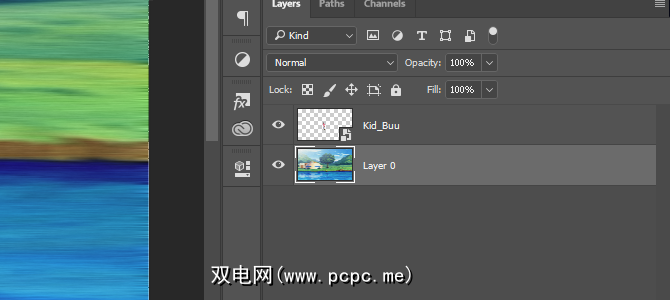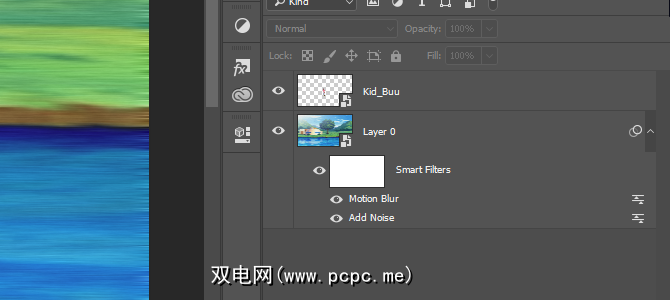可以将Photoshop视为Adobe的骄傲和喜悦。作为可用的最常用的图像编辑程序之一,它是图形设计师可能想要的所有工具,技术和库的宝库。
也就是说,它可能也是最令人讨厌的工具之一使用的软件。对于不熟悉该软件迷宫式用户界面的初学者来说尤其如此。
在本文中,我们详细介绍了一些最常见的Photoshop烦恼以及如何解决这些烦恼。
注意::本文不会介绍键盘命令,这对于每位Photoshop爱好者来说都是至关重要的。但是,我们之前已经介绍过Photoshop的键盘快捷键,您可能需要先阅读该文章,然后再继续。
1。将“度量"更改为“像素"
默认或偶然地,您可能会发现自己使用英寸作为度量单位,而不是在Photoshop中使用像素。当您处理的是为网络而不是为打印而设计的作品时,这可能会很烦人。
要进行更改,请单击编辑,将鼠标悬停在首选项上strong>,然后点击单位和标尺。您还可以通过键入 Ctrl + K 并选择侧面菜单上的 Units&Rulers (单位和标尺)部分来打开 Preferences (首选项)窗口。
在“首选项" 窗口中,使用下拉菜单将 Rulers 设置更改为 Pixels 。
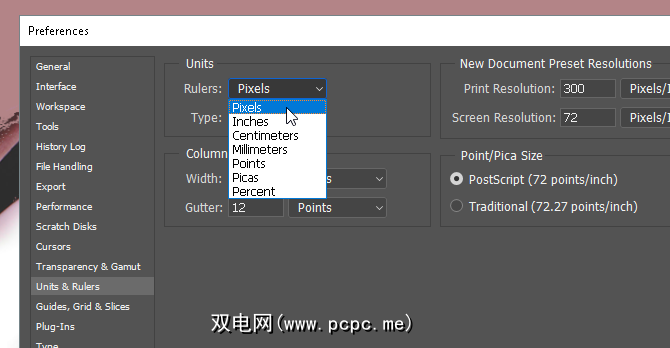
点击确定,您现在应该将所有选择的度量单位都设为像素。
2。三分法则准则
大多数人选择在使用Photoshop时不使用网格线,即使他们在创建(尤其是自由形式的)图形作品时会有所帮助。您可以通过创建三分法则准则来立即更改此准则,您可以使用简单的键盘宏进行访问。
首先,按键盘上的 Ctrl + K 打开“首选项" 窗口。然后,在侧面菜单中选择指南,网格和切片选项。
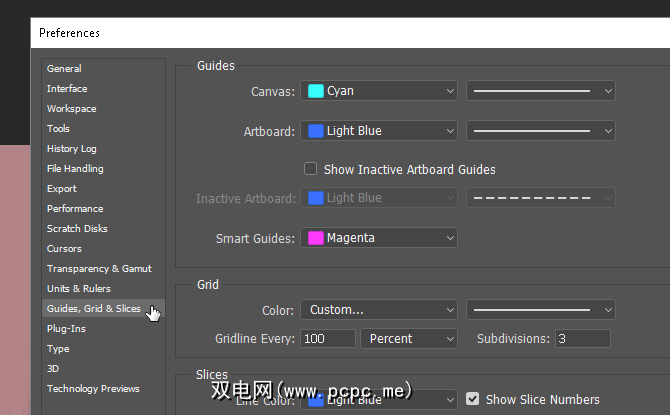
在“网格"部分中,将您的内容更改为以下内容:每个网格都 如果要进行测量在您工作的所有时间内进行计数,也可以按键盘上的 Ctrl + R 打开标尺,该标尺始终显示画板上的像素信息。 如果您曾经看过令人印象深刻的Photoshop艺术品,则可以放心,它需要笔工具。笔工具不仅是大多数Adobe软件产品上可用的最通用的Adobe工具之一,还是最难学会使用的一种工具。 毕竟,Adobe产品是专为并主要迎合专业人士。考虑到没有真正的官方教程,使用钢笔工具假定您已经熟悉徒手创建和编辑形状,大多数人根本就不用理会。 习惯于徒手绘制,请尝试马克·麦凯(Mark MacKay)的《贝塞尔曲线游戏》。一个简单而复杂的交互式游戏,您所要做的就是使用钢笔工具创建简单的形状。它简单,快速,如果您不熟悉钢笔工具游戏,一定会教给您一些知识。 当我说玩这个简单的游戏可以扩展您的知识和能力时,请相信我。笔工具的数量惊人。特别是如果您刚开始使用数字绘图技术。 停止尝试使用图像调整页旋转图像。您只会旋转整个画板,养成不良习惯。要旋转,移动或倾斜图像,请使用 Transform 工具。 放置图像,选择它,然后按 Ctrl + T 您的键盘。您的图片周围应打开一个框。然后,右键单击图像并选择您的选项。 不幸的是,大多数用户将尝试使用“图像"选项(任何时候都造成不必要的痛苦)或工具栏上的其他选项来旋转图像。与Photoshop的工具一样多,请尝试尽可能少地从画板上徘徊。 您将在Photoshop中花费的大部分时间(尤其是刚接触Photoshop的时间)都是在查看和编辑项目中的小细节。考虑到完成整幅画布时必须不断放大和缩小,这也可能是一个非常痛苦的事情。 除非您使用手动工具。如果您已经放大了设计的一部分,并且想在另一个位置上放大相同的数量,只需按住 H ,单击并拖动光标,然后将放大的正方形放在任何位置 现在,您不必继续手动放大和缩小即可完成项目。 例如,您要对图层应用过滤器以使其看起来更好。通常,如果您犯了一个错误,则必须还原每个过滤器,然后重新应用才能使其看起来不错。 如果您忘记了某个过滤器或整个过滤器的特定值该怎么办?如果过滤器给您带来问题,但您不知道可能是什么怎么办?通过将图层转换为智能对象,可以解决所有这些问题。为了显示差异,这是一个简单的图层方案的图像: 智能对象允许用户列出他们提交给图层的不断增长的修改,并允许用户修改,删除或创建任何修改而无需迷路。要将图层转换为智能对象,请右键单击图层名称,然后选择转换为智能对象。一个小的图标应出现在图层缩略图中。 现在,您应该有一个智能对象作为图层。要查看或删除过滤器,只需点击列表左侧的眼睛图标即可。要修改选项,请双击右侧的级别图标。 Photoshop是功能最强大且功能最强大的工具之一多产的应用程序。也就是说,它不会在整个学习过程中牵手。花费数年时间才能完成所有步骤。因此,如果您在使用Photoshop时遇到问题,请记住,您可能只需要调整某些设置而不是完全放弃使用Photoshop。 希望,这份简短的Photoshop烦恼列表可以解决某些问题你的麻烦。而且即使您遇到了更多麻烦,也不要放弃,因为一旦掌握使用Photoshop的功能,Photoshop就是一个强大的工具。 图片来源:eggeeggjiew / Depositphotos 3 。笔工具练习
4。正确旋转图像
5。鸟瞰
6。例如,智能对象分层
不是您,这是Photoshop
标签: Adobe Photoshop Photoshop教程